ACER宏基ATC-651台式机win8改win7
一、制作启动U盘
三、ACER宏基ATC-651台式机设置U盘启动
把制作好的土豆PE启动U盘插入ACER宏基ATC-651台式机,开机,按del键进入BIOS主界面:选择“bios功能”选项
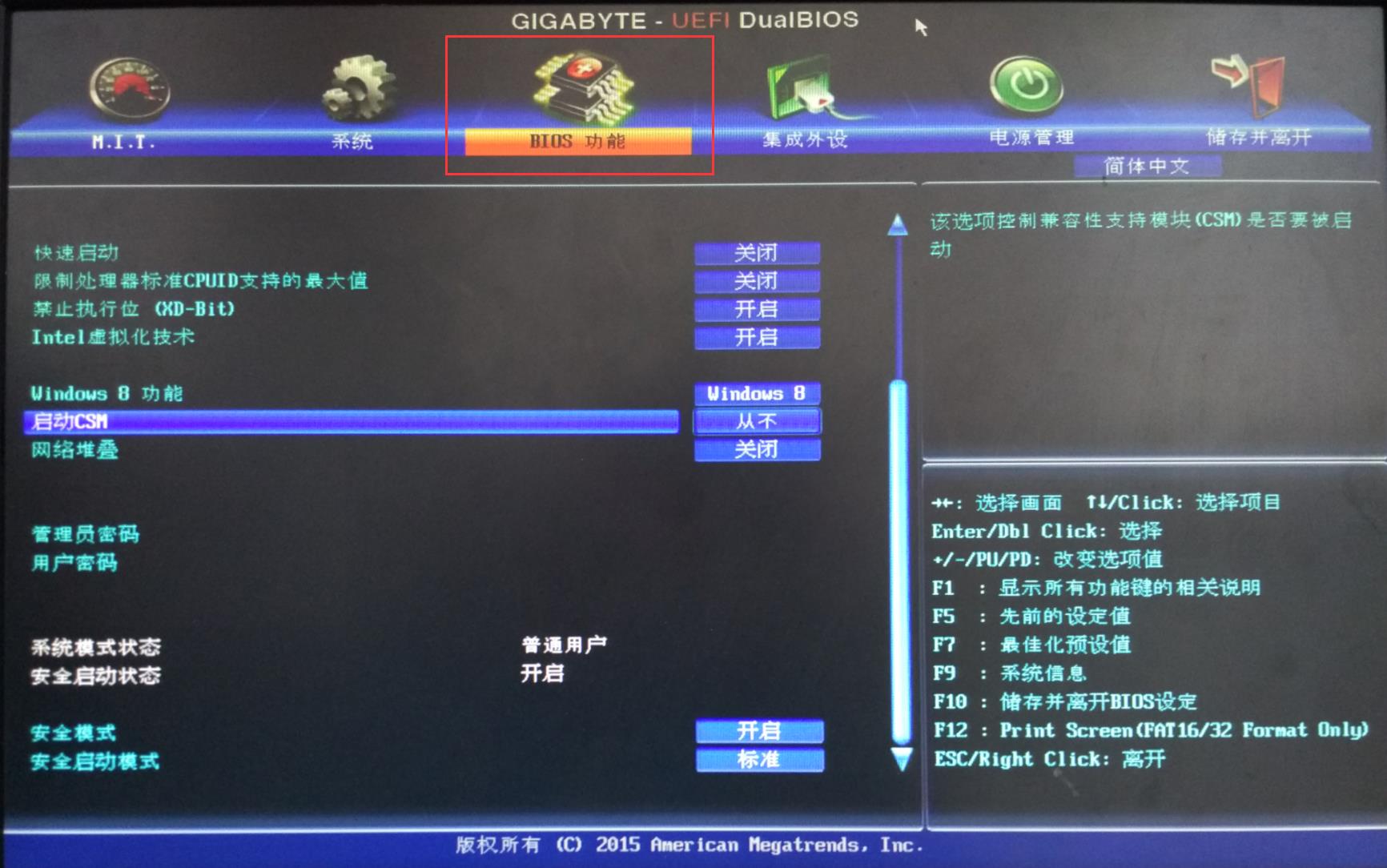
找到启动CSM后回车,选择"一直",回车确认。
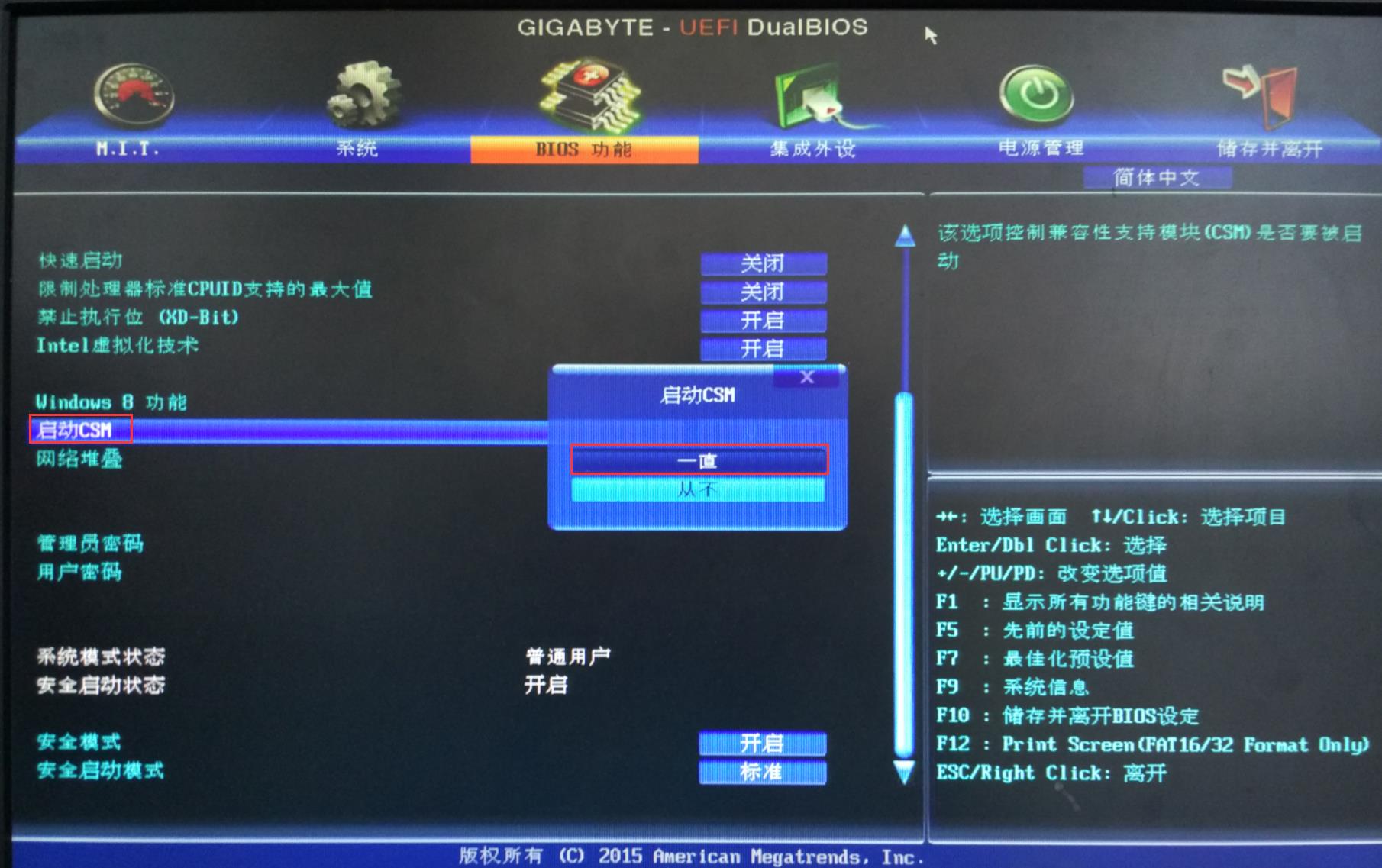
“移动到windows8”功能,回车选择"其他操作系统",回车确认。
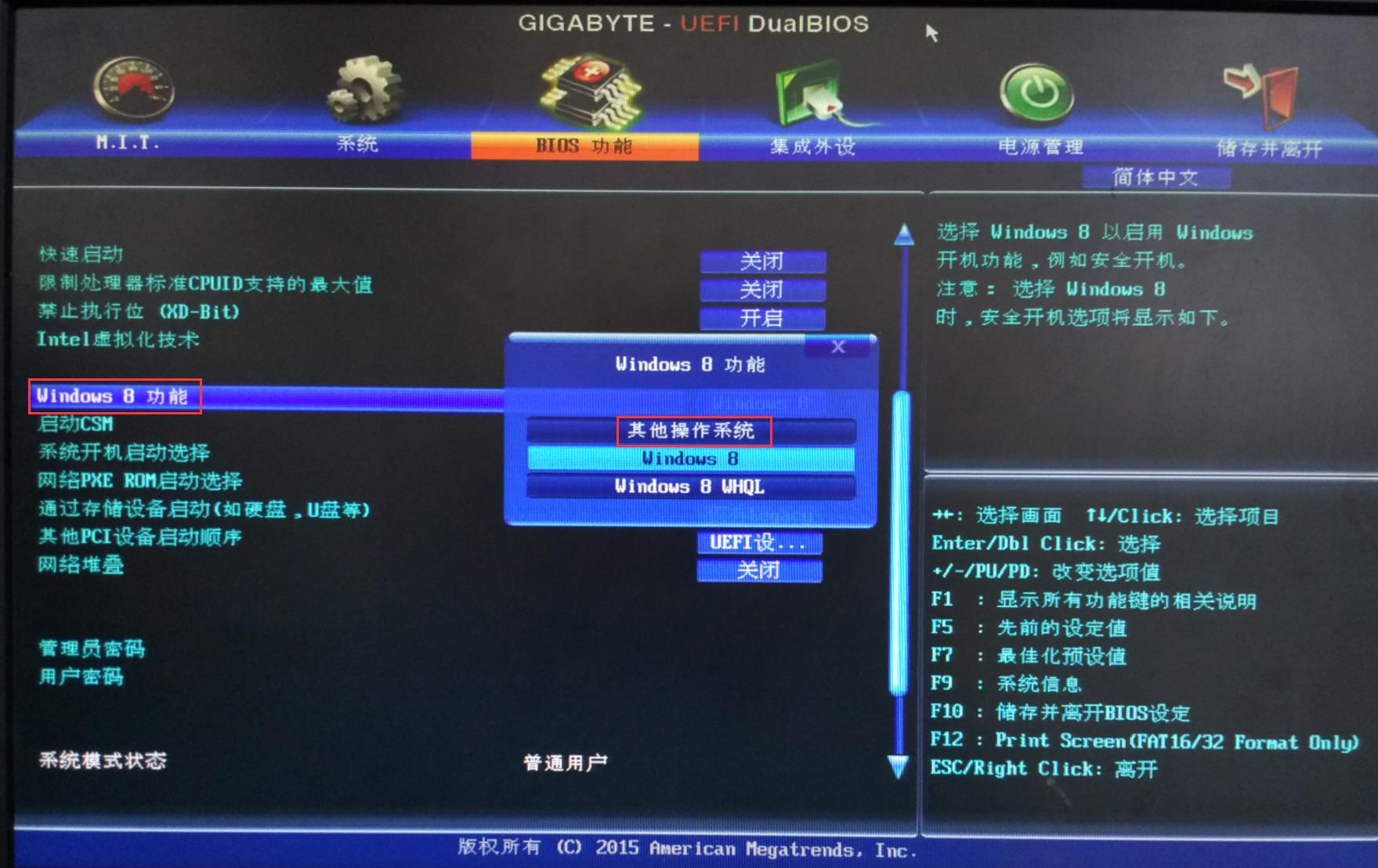
选择“系统开机启动选择”,回车选择"仅通过传统Bios启动",然后回车确认。
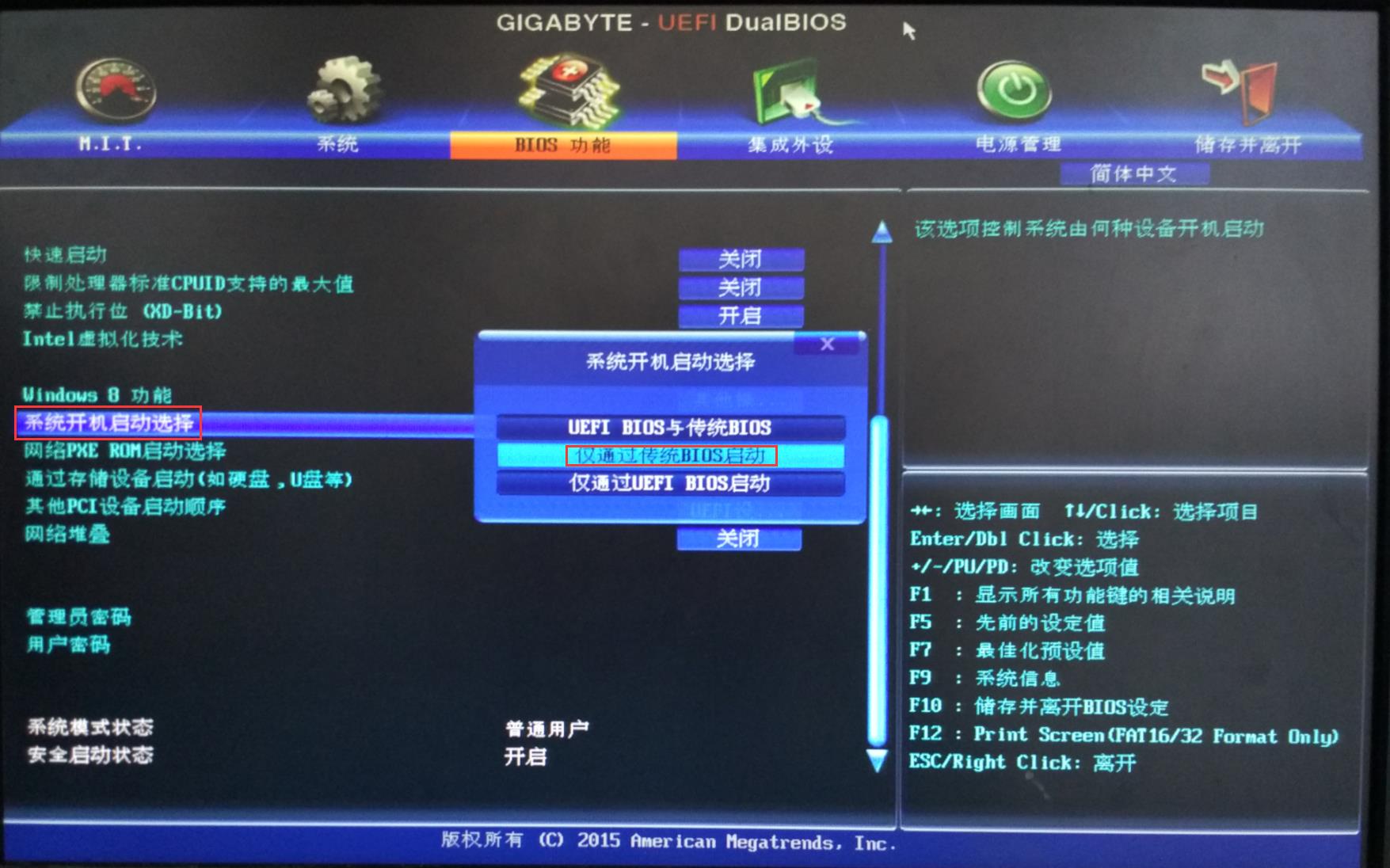
选择“系统开机启动选择”,回车选择"仅通过传统Bios启动",然后回车确认。
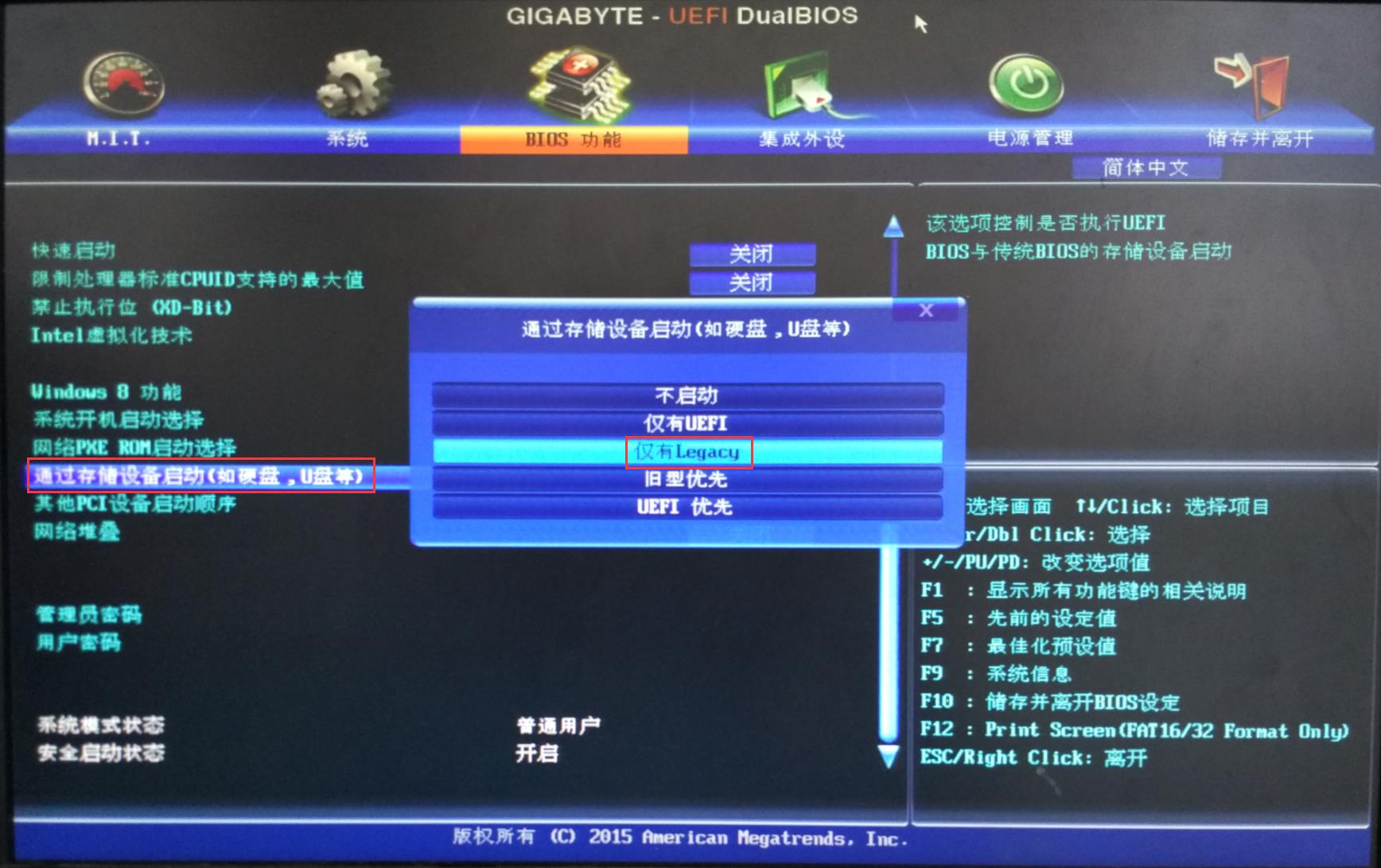
选择“其他PCI设备启动顺序”,回车选择"传统设备启动",回车确认。
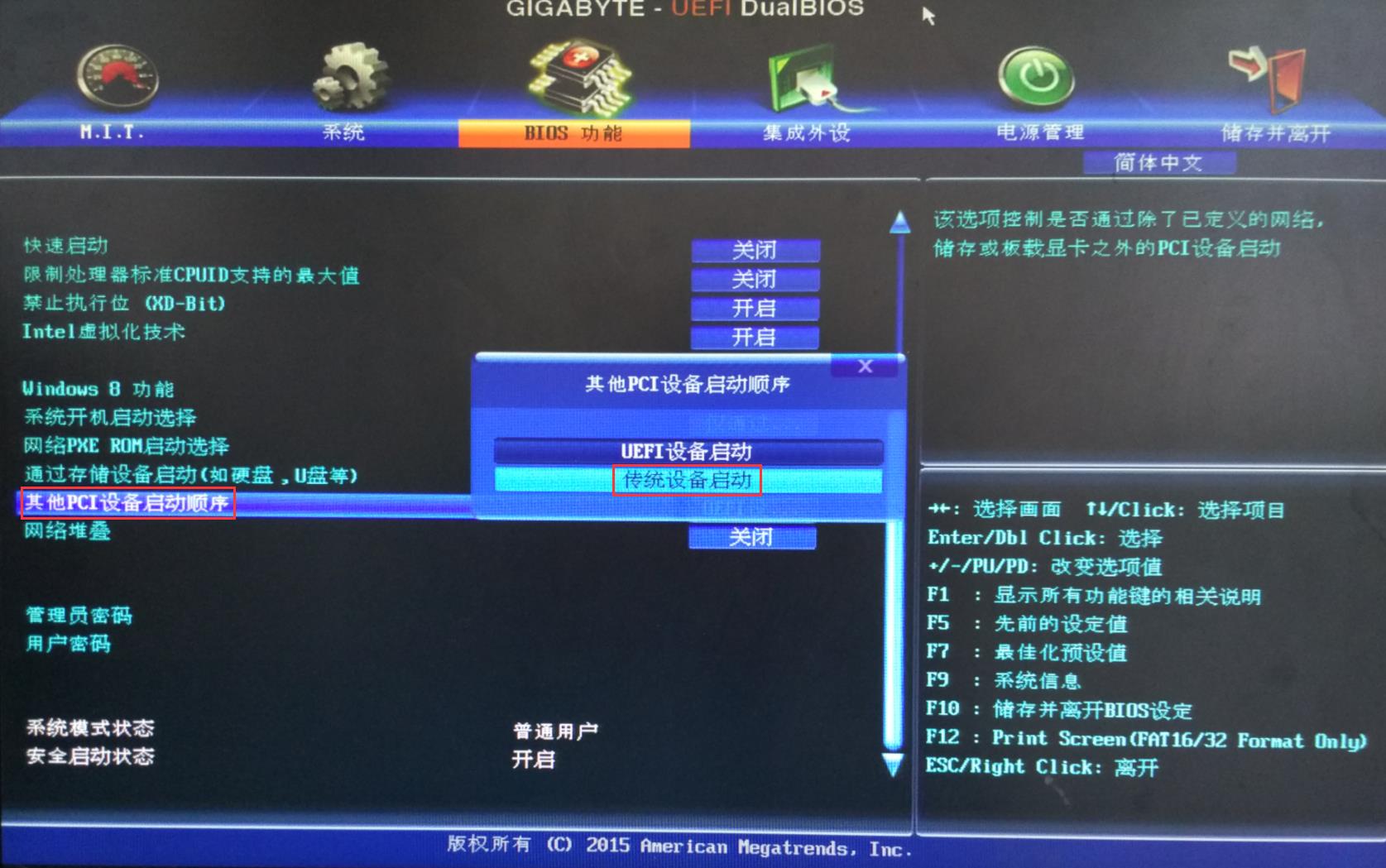
最后保存设置,选择"储存并离开"选项。然后选择储存并离开设定。重启后按F8,在启动选择菜单中选择U盘,可实现从U盘启动。
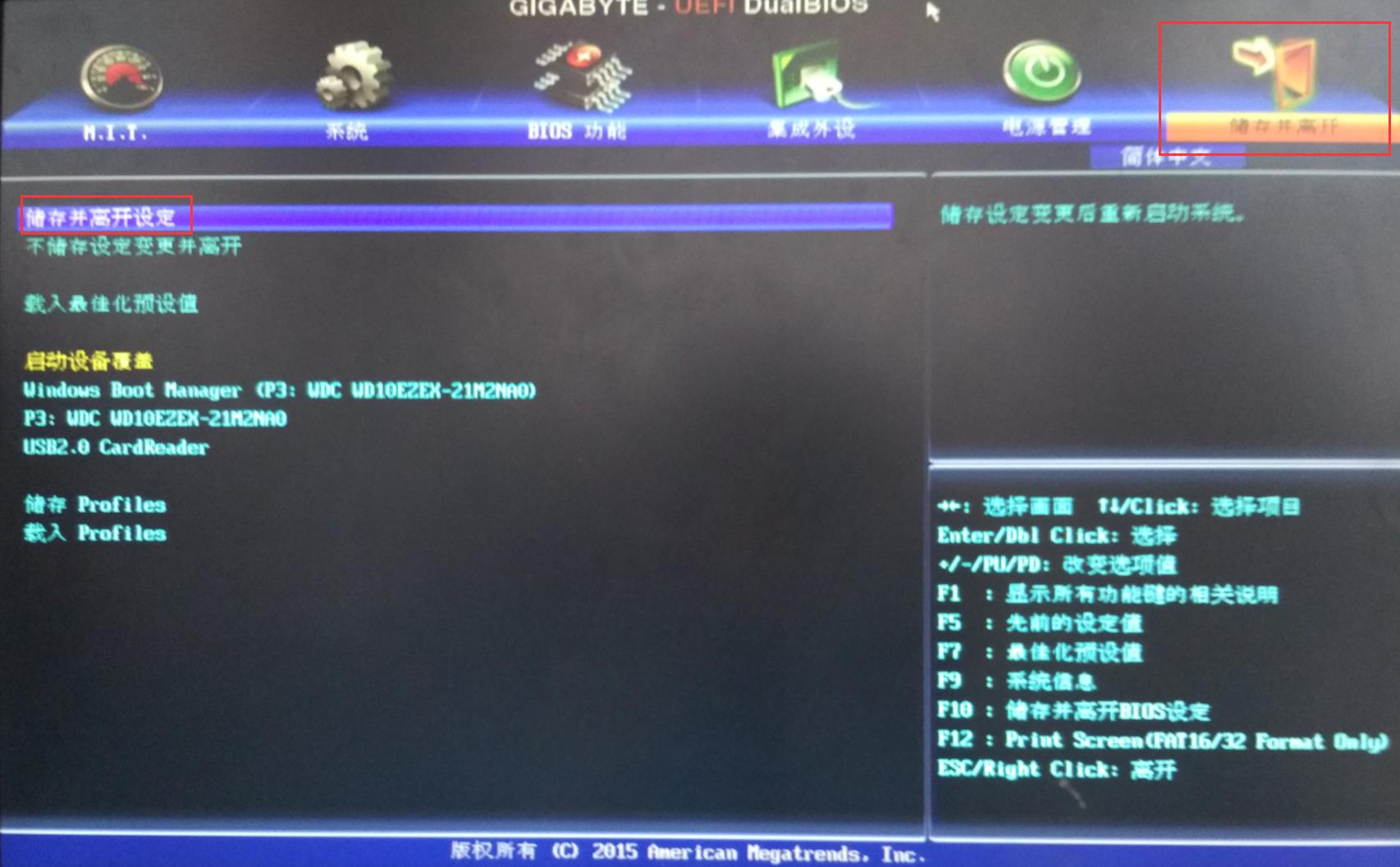
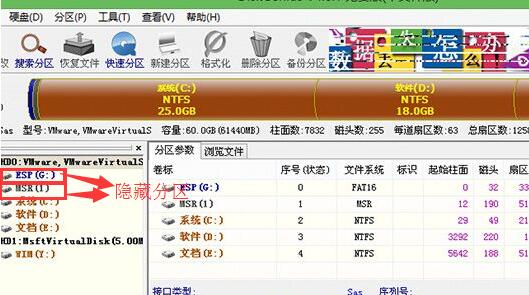
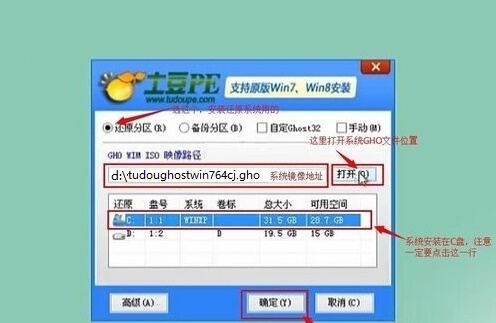
六、至此,重启后进入自动安装,直到系统装好为止。
以上ACER宏基ATC-651台式机win8改win7内容出自土豆PE,感谢浏览~!
